コンピュータを使用しているとき、多くのユーザーは時折重大なブルースクリーンオブデスエラーに遭遇します。ほとんどの影響を受けるユーザーは、BSODがランダムであり、検出可能なトリガーがないように見えると報告しています。この問題は、Windows 7、Windows 8.1、およびWindows10を含むすべてのバージョンのWindowsベースのコンピューターで発生します。
qcamain10x64.sysエラーは、システムがクラッシュし始め、予期せずシャットダウンしたように見えるため、非常に苛立たしいものです。このようなエラーの問題が発生する可能性がある理由はいくつかあります。 SYSファイルに関する問題のほとんどは、BSODエラーに関係しています。
これらのタイプのエラーは、破損したドライバー、ハードウェアの問題、古いファームウェア、またはその他のソフトウェア関連の問題が原因で発生する可能性があります。これらのエラーには次のものがあります。
Qcamain10x64.sysが見つかりませんでした。
Qcamain10x64.sysを読み込めませんでした。
ファイルQcamain10x64.sysが欠落しているか、破損しています。
Windowsの起動に失敗しました-Qcamain10x64.sys。
この問題を解決するために、この記事で説明するさまざまな方法があります。それらを1つずつ確認してください。
方法1:最新のWindows Updateをインストールする:上記のように、このエラーはハードウェアとソフトウェアの問題が原因で発生します。このような問題を解決するには、Windowsオペレーティングシステムを最新の更新プログラムに更新することをお勧めします。アップデートをダウンロードするには、次の手順に従います。
設定アプリを開くには、Win + Iを押します
次に、[更新とセキュリティ]セクションに移動します
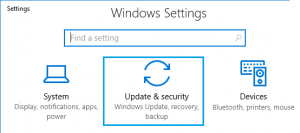
そして、更新のためにクリックしてください
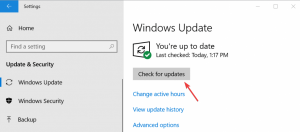
アップデートをダウンロードできる場合は、[アップデートのインストール]をクリックします
そして、更新が完了したら、コンピューターを再起動します。
方法2:ワイヤレスLANドライバーの更新/再インストール:このエラーが発生する可能性のある原因のほとんどは、問題のあるワイヤレスLANドライバーです。これを解決するには、ドライバーを最新バージョンに更新するか、完全にアンインストールして、ケーブル接続に切り替え、WindowsUpdateが次回の起動時に代替を再インストールできるようにします。これを行うには、Windowsが更新されたドライバーソフトウェアを検索してダウンロードできるように、イーサネットケーブルを介してインターネットに接続していることを確認してください。
実行ボックスを開くには、Win + Rを押します>「devmgt.msc」と入力し、Enterキーを押してデバイスマネージャーを開きます
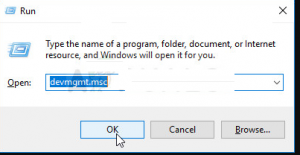
開いたら、デバイスのリストをスクロールして、ネットワークアダプタに関連付けられているドロップダウンメニューを展開します
次に、ワイヤレスネットワークアダプタドライバを右クリックして、[プロパティ]を選択します
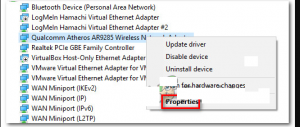
プロパティ画面が表示されたら、[ドライバー]タブを選択し、[ドライバーの更新]をクリックします。
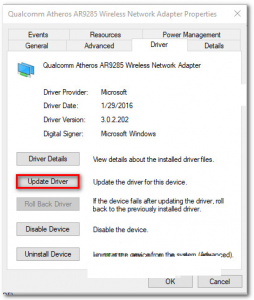
その後、[更新されたドライバーソフトウェアを自動的に検索する]をクリックして、WindowsUpdateに更新されたドライバーバージョンを検索させます。
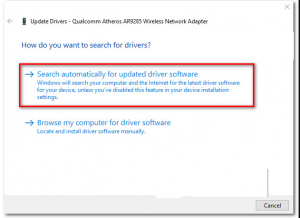
更新されたバージョンをインストールするには、画面の指示に従い、スキャンが完了するまで待ちます
更新後もこの問題が発生する場合は、手順1〜4を再度実行しますが、今回は[デバイスのアンインストール]をクリックします。
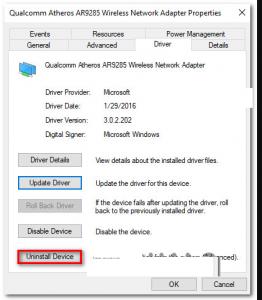
ドライバがアンインストールされたら、PCをもう一度再起動して、次回の起動時にWindowsが代替品をインストールできるようにします。
方法3:ディスクチェックを実行する:ディスクチェックを実行するには、以下の手順に従います。
[スタート]メニューをクリックして、cmdと入力します
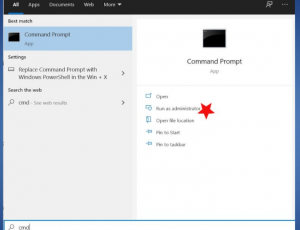
コマンドを右クリックして、[管理者として実行]を選択します
プロンプトが表示されたら、[はい]をクリックします。コマンドプロンプトが開きます。
chkdsk c:/ fと入力し、Enterキーを押します。
コンピューターを再起動してスキャンを完了します
推奨されるソリューション
与えられたすべての解決策を試してもqcamain10x64.sysエラーが発生する場合は、PC修復ツールを使用してシステムをスキャンしてください。これは、BSODエラー、アプリケーションエラーなどのPCエラーを修正し、ウイルス/マルウェア攻撃などからシステムを保護する高度な修復ツールです。
